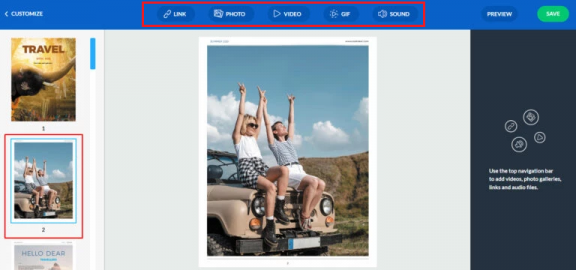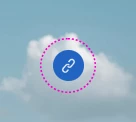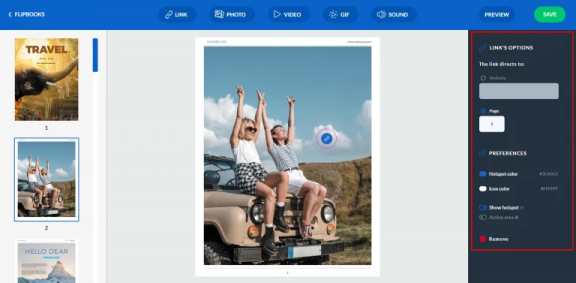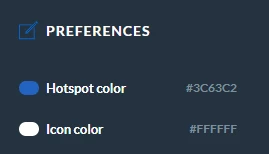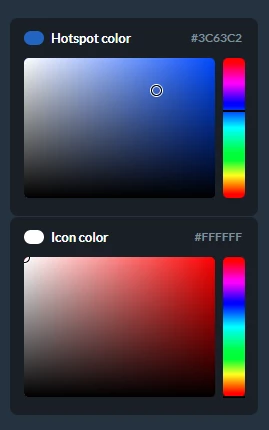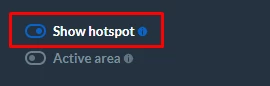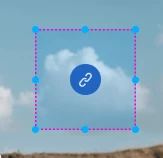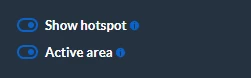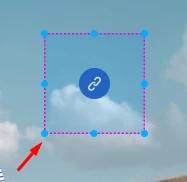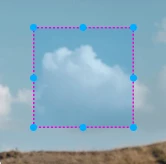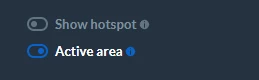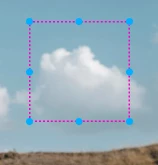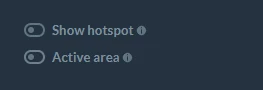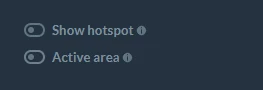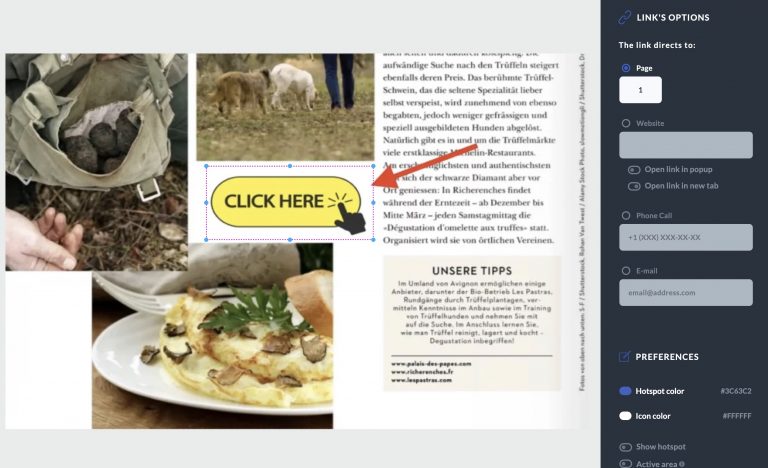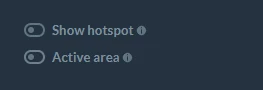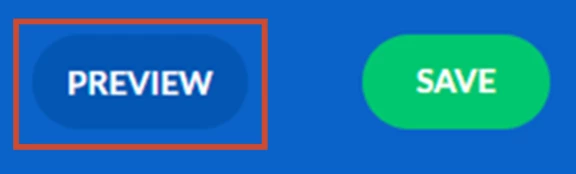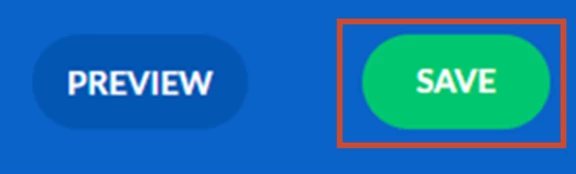Wie kann ich Hotspots anpassen?
Es kann schwierig sein, Kunden zu binden, besonders auf einer statischen Seite. Flipbooks hingegen können sehr attraktiv sein und viele Leads generieren, wenn man wertvolle Inhalte einbindet und sich um das Leseerlebnis kümmert. Mit der Hotspot-Funktion von Publuu kannst du Fotobibliotheken, animierte GIFs, Videos oder Sounds einbinden. Du kannst sie auf vielfältige Weise anpassen und wir möchten dir ein paar Tipps und Tricks zeigen. Wenn du die Hotspots optimal nutzen möchtest, dann lies dir diese Anleitung durch.
Im Folgenden zeigen wir dir, wie du deine Hotspots anpassen kannst.
Grundlegende Anpassungen
Wähle zunächst die Seite aus, auf der du einen Hotspot deiner Wahl verwenden möchtest. Wähle dann im oberen Menü die Hotspot-Optionen aus.
Link als Hotspot
Wenn du einen LINK HOTSPOT einfügst, wird er standardmäßig wie folgt angezeigt:
Dann öffnet sich auf der rechten Seite das Anpassungsmenü.
Von hier aus kannst du die Farbe des Hotspots oder die Farbe des Symbols selbst ändern.
Öffne dazu eine Farbpalette, indem du auf den Hotspot oder das Symbol klickst.
Wenn du einen Hotspot ganz ausblenden möchtest, musst du den Schalter HOTSPOT ANZEIGEN in den OPTIONEN des LINKs verschieben.

Dasselbe kannst du mit einem VIDEO-HOTSPOT machen, indem du ihn entweder einbindest oder in einen Hotspot umwandelst.
Ein Hotspot mit einem aktiven Bereich
Um einen Hotspot mit einem aktiven Bereich zu haben, der hervorgehoben wird, wenn du mit der Maus darüber fährst,
gehe zur Menüleiste auf der rechten Seite und aktiviere die beiden Optionen HOTSPOT ANZEIGEN und AKTIVER BEREICH.
Du kannst auch die Größe des aktiven Bereichs auf dem Hotspot ändern, indem du ihn an einer seiner Ecken ziehst.
Ein pulsierender aktiver Bereich
Ein pulsierender aktiver Bereich wird hervorgehoben, wenn der Leser mit der Maus darüber fährt.
Um einen aktiven Bereich zu haben, in dem kein Hotspot sichtbar ist,
stelle sicher, dass der Schalter AKTIVER BEREICH aktiviert ist, während die Option HOTSPOT ANZEIGEN deaktiviert ist.
Auch hier kannst du den aktiven Bereich an einer beliebigen Stelle platzieren und seine Größe ändern, indem du an einer seiner Ecken ziehst.
Unsichtbarer Bereich
Wenn du deinen Link als unsichtbaren Bereich anzeigen möchtest,
musst du beide Optionen deaktivieren:
Benutzerdefinierte Hotspots
Nachdem du nun alles über die Anpassung von Hotspots weißt, ist es an der Zeit, noch kreativer zu werden.
Wusstest du, dass du jedes Bild, jede Grafik und sogar jeden Text in deiner Original-PDF-Datei als Hotspot verwenden kannst?
Es ist ganz einfach!
Ziehe einfach einen unsichtbaren aktiven Bereich (wenn sowohl "HOTSPOT ZEIGEN" als auch "AKTIVER BEREICH" deaktiviert sind)
über das gewünschte Bild in deinem Flipbook.
Das war's schon!
Jetzt startet dein Original-PDF-Bild eine Fotogalerie, ein Video, einen Link oder eine Audio-Datei (je nachdem, welchen Hotspot du hinzugefügt hast), wenn du darauf klickst.
GIF als Hotspot
Was hältst du davon, das Leseerlebnis noch dynamischer zu gestalten? Klickbare GIFs?
Kein Problem! Folge einfach den Anweisungen unten: Füge ein GIF hinzu, indem du entweder eine neue Datei hochlädst oder eines aus unserer kostenlosen GIF-Bibliothek verwendest. Ziehe dann einfach den Hotspot (Fotogalerie, Video oder Audio) in Form einer unsichtbaren aktiven Fläche (wenn "HOTSPOT ZEIGEN" und "AKTIVE FLÄCHE" deaktiviert sind) über das gewünschte GIF, das du zuvor hinzugefügt hast.
Das war's! So einfach ist das. Jetzt ist aus deinem GIF ein klickbarer Hotspot geworden 🙂
Und schon können sich deine Leser an animierten, klickbaren Inhalten erfreuen, die nur darauf warten, mit ihnen zu interagieren!
Du kannst deinen Hotspot auch als pulsierenden aktiven Bereich gestalten, wenn du ihn besser sichtbar machen möchtest.
Wenn du mit der Bearbeitung deines Hotspots fertig bist, klicke auf die Schaltfläche "Vorschau" in der oberen rechten Ecke, um die Änderungen zu sehen.
Wenn du mit den Änderungen einverstanden bist, klicke auf die Schaltfläche SPEICHERN, um die Änderungen auf dein Flipbook anzuwenden.
Wenn du Fragen zur Anpassung von Hotspots hast, wende dich bitte an unser Support-Team.
Wenn du diesen Artikel interessant gefunden hast, besuche auch andere Artikel über verschiedene Hotspots: